
Lägga till och hantera aktiekortnamn i Aktier på datorn
Anpassa visningslistor så att de visar aktiekortnamnen som du använder regelbundet.
När du lägger till ett aktiekortnamn i en visningslista som du har skapat läggs det också till i visningslistan Mina kortnamn. Visningslistan Mina kortnamn innehåller det fullständiga biblioteket med aktiekortnamn. Visningslistor som du skapar innehåller bara de aktiekortnamn som du lägger till i dem.
Du behöver inte veta det exakta aktiekortnamnet för att kunna lägga till det i listan. Du behöver bara känna till namnet på företaget för att komma igång.
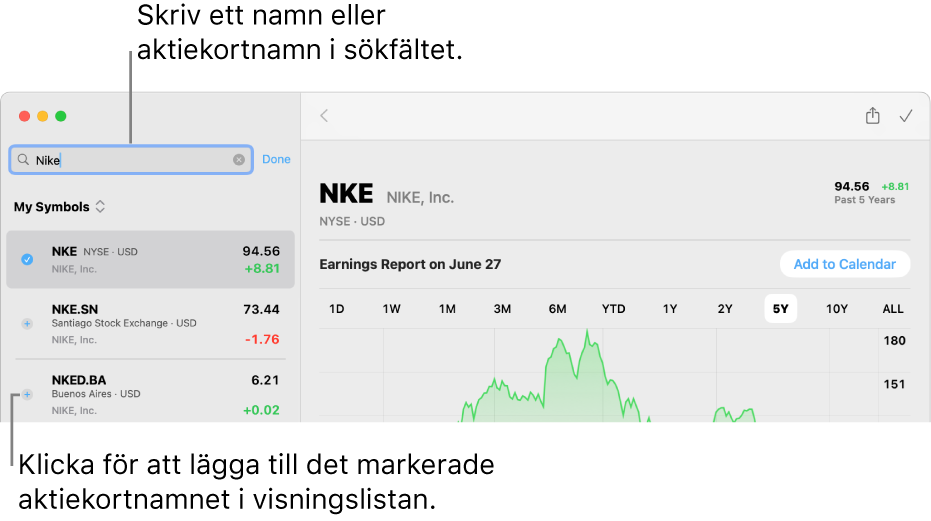
Hitta och lägga till nya aktiekortnamn
Sök efter aktiekortnamn som du vill följa och lägg till dem i dina visningslistor.
Öppna appen Aktier
 på datorn.
på datorn.Klicka på namnet på den aktuella visningslistan överst i sidofältet och välj sedan en visningslista.
Skriv ett namn eller aktiekortnamn i sökfältet och gör sedan något av följande:
Klicka på
 bredvid aktiekortnamnet i sidofältet för att lägga till det i den aktuella visningslistan och i visningslistan Mina kortnamn.
bredvid aktiekortnamnet i sidofältet för att lägga till det i den aktuella visningslistan och i visningslistan Mina kortnamn.Klicka på aktiekortnamnet i sidofältet och klicka sedan på
 i sidofältet för att lägga till det i den aktuella visningslistan, visningslistan Mina kortnamn och eventuella andra visningslistor som du väljer.
i sidofältet för att lägga till det i den aktuella visningslistan, visningslistan Mina kortnamn och eventuella andra visningslistor som du väljer.
Om du vill rensa sökfältet och återgå till visningslistan klickar du på ![]() i sökfältet.
i sökfältet.
Tips: Varje post i listan med sökträffar visar den börs där aktiekortnamnet handlas och valutakoden. Många värdepapper handlas på flera börser – använd den informationen som hjälp att välja rätt aktiekortnamn att lägga till i visningslistor.
Lägga till aktiekortnamn i en annan visningslista
Öppna appen Aktier
 på datorn.
på datorn.Klicka på aktiekortnamnet som du vill lägga till i en annan visningslista och gör sedan något av följande:
Klicka på
 i verktygsfältet.
i verktygsfältet.Svep åt vänster och klicka sedan på
 .
.
Markera kryssrutan bredvid varje visningslista där du vill att aktiekortnamnet ska visas.
Ta bort aktiekortnamn från visningslistor
När du tar bort ett kortnamn från visningslistan Mina kortnamn tas det bort från alla visningslistor som innehåller det. När du tar bort ett kortnamn från en visningslista som du har skapat tas det bara bort från den visningslistan, så det finns kvar i visningslistan Mina kortnamn.
Öppna appen Aktier
 på datorn.
på datorn.Klicka på namnet på den aktuella visningslistan överst i sidofältet och gör sedan något av följande:
Välj visningslistan Mina kortnamn om du vill ta bort ett aktiekortnamn från alla visningslistor som innehåller det, inklusive visningslistan Mina kortnamn och alla visningslistor som du har skapat.
Välj en visningslista som du har skapat om du vill ta bort ett aktiekortnamn från just den visningslistan.
Klicka på aktiekortnamnet som du vill ta bort.
Gör något av följande:
Svep åt vänster och klicka sedan på
 .
.Tryck på backstegstangenten och klicka sedan på Ta bort.
Klicka på
 i verktygsfältet och avmarkera sedan kryssrutan bredvid varje visningslista där du vill ta bort kortnamnet.
i verktygsfältet och avmarkera sedan kryssrutan bredvid varje visningslista där du vill ta bort kortnamnet.
Ordna om aktiekortnamn i en visningslista
Öppna appen Aktier
 på datorn.
på datorn.Klicka på namnet på den aktuella visningslistan överst i sidofältet och välj sedan visningslistan med aktiekortnamnen som du vill ordna om.
Ändra ordning på aktiekortnamnen genom att dra dem.
Sortera aktiekortnamn i en visningslista
Välj hur du vill sortera aktiekortnamnen i alla dina visningslistor.
Öppna appen Aktier
 på datorn.
på datorn.Klicka på namnet på den aktuella visningslistan överst i sidofältet och välj sedan visningslistan med aktiekortnamnen som du vill sortera.
Välj Innehåll > Sortera visningslista efter och välj sedan ett av följande alternativ:
Manuellt
Kursändring
Procentändring
Börsvärde
Kortnamn
Namn
Om du vill ändra ordningen på aktiekortnamn i visningslistan väljer du Innehåll > Sortera visningslista efter och väljer sedan Stigande eller Fallande.
Hantera ett aktiekortnamn
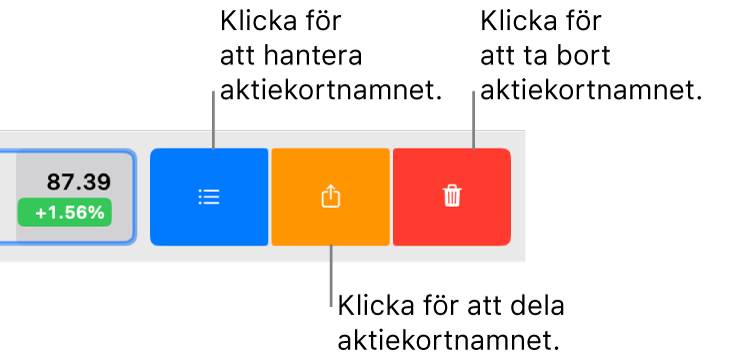
Öppna appen Aktier
 på datorn.
på datorn.Flytta pekaren till ett aktiekortnamn i en visningslista och gör sedan något av följande:
Lägg till aktiekortnamnet i visningslistor: Klicka på
 och markera sedan kryssrutan bredvid varje visningslista där du vill att aktiekortnamnet ska visas.
och markera sedan kryssrutan bredvid varje visningslista där du vill att aktiekortnamnet ska visas.Dela aktiekortnamnet: Klicka på
 och klicka sedan på en delningsmetod. Du kan exempelvis välja Anteckningar eller Påminnelser om du vill spara en länk till aktiekortnamnet som du kan använda senare till att snabbt visa information om aktiekortnamnet i appen Aktier.
och klicka sedan på en delningsmetod. Du kan exempelvis välja Anteckningar eller Påminnelser om du vill spara en länk till aktiekortnamnet som du kan använda senare till att snabbt visa information om aktiekortnamnet i appen Aktier.Ta bort aktiekortnamnet: Klicka på
 .
.